Создание маски в 3D Max
Всем привет меня зовут Аразов Рустам (RUSTTM) Это мой первый опыт в написании урока, так что не судите строго. На создание урока меня ничего не вдохновляло, просто хочу поделится опытом и помочь!
В этом уроке я хочу показать один способ создания и работы с масками! Для чего нужны маски? Я использую маски для смешивания нескольких текстур и для создания грязи! 1. Итак начнем. Создадим плоскость (можно использовать любую модель) и применим к ней стандартную текстуру. Применяем UVW Mapping и задаем ему map Chanel:2 (это чтобы при выравнивании других текстур на этом объекте не трогать маску). 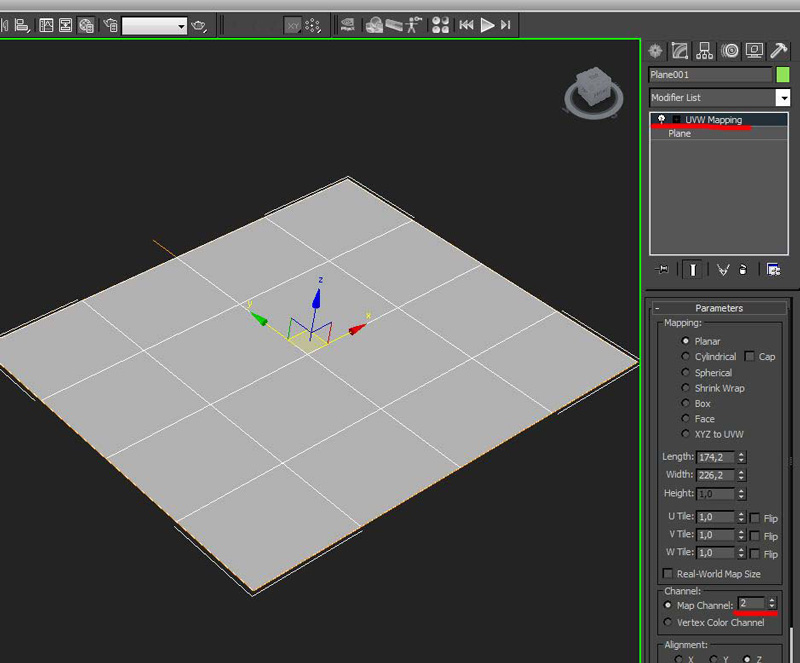 2. Теперь заходим в Tools>Viewport Canvas (этот инструмент доступен только в 2010 и 2011 версии 3ds max).
2. Теперь заходим в Tools>Viewport Canvas (этот инструмент доступен только в 2010 и 2011 версии 3ds max). 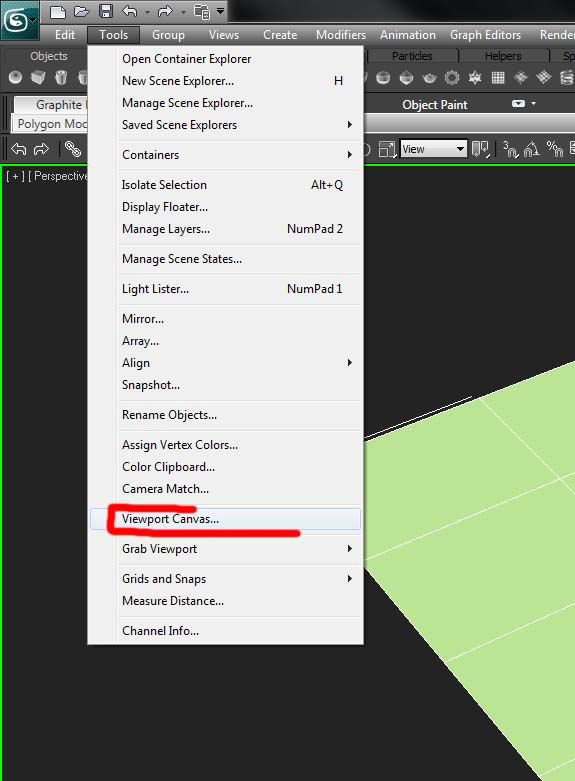 Здесь все очень сильно напоминает 'Photoshop' Выбираем кисточку и в появившемся меню выбираем Diffuse map. Далее нужно выбрать размер нашей маски, ее первоначальный цвет, место сохранения и канал текстуры (такой же как у модификатора UVW Mapping у нашей плоскости). ОК.
Здесь все очень сильно напоминает 'Photoshop' Выбираем кисточку и в появившемся меню выбираем Diffuse map. Далее нужно выбрать размер нашей маски, ее первоначальный цвет, место сохранения и канал текстуры (такой же как у модификатора UVW Mapping у нашей плоскости). ОК. 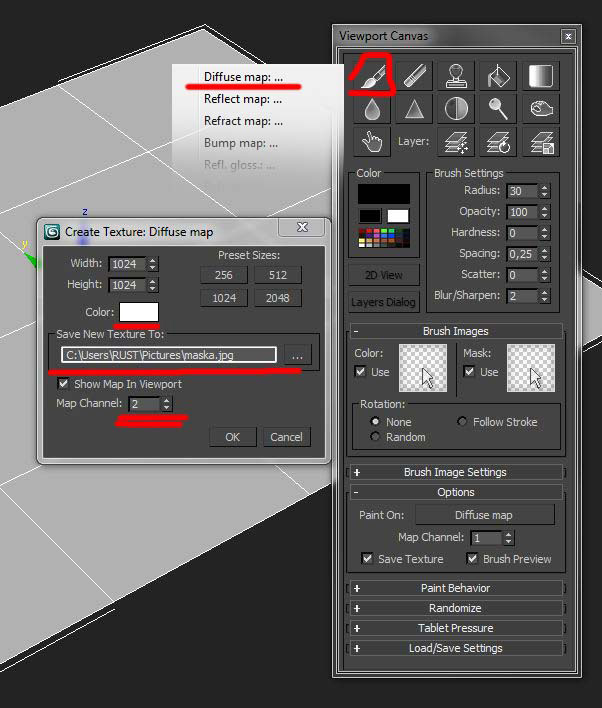 Еще можно выбрать маску для кисти (маски для кисти можно добавлять самостоятельно) Чтобы при рисовании мазки кисти не повторялись включите Random. Все можно приступать к рисованию прямо в перспективе! Примечание: (все команды на клавиатуре, инструмента Viewport Canvas, можно настроить в Customize)
Еще можно выбрать маску для кисти (маски для кисти можно добавлять самостоятельно) Чтобы при рисовании мазки кисти не повторялись включите Random. Все можно приступать к рисованию прямо в перспективе! Примечание: (все команды на клавиатуре, инструмента Viewport Canvas, можно настроить в Customize)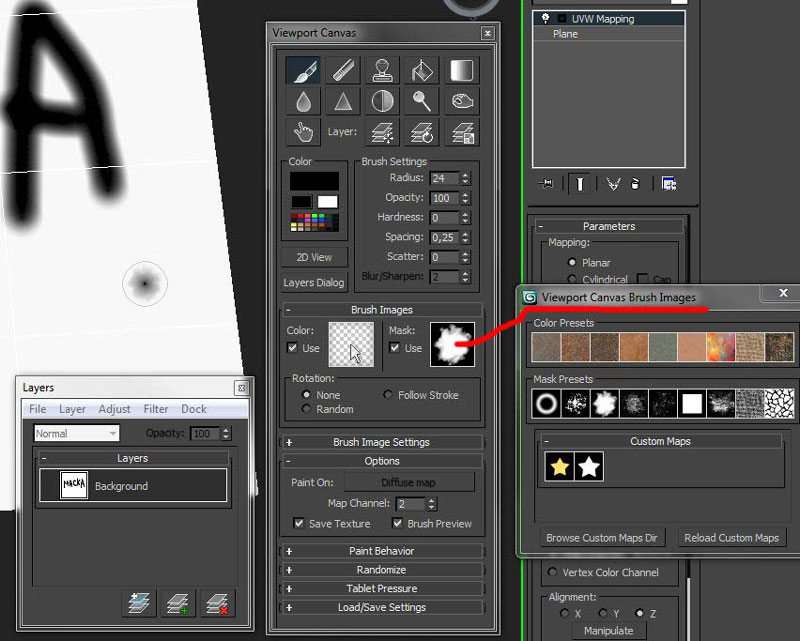 После того как вы нарисовали маску, кликните правой кнопкой мышки для создания и сохранения вашей маски в файл. 3. Теперь займемся самой текстурой! Для наложения маски мы будем использовать материал VRayBlendMtl или стандартным Blend Я пользуюсь VRayBlendMtl так как в нем можно смешивать много материалов через маски! В VRayBlendMtl в Bese material ставим наш основной материал, в Coat materials ставим все последующие материалы для смешивания, в Blend amount ставим маски напротив материала. Ставим нашу маску в Blend и применяем материал (только незабываем ставить map Chanel:2)
После того как вы нарисовали маску, кликните правой кнопкой мышки для создания и сохранения вашей маски в файл. 3. Теперь займемся самой текстурой! Для наложения маски мы будем использовать материал VRayBlendMtl или стандартным Blend Я пользуюсь VRayBlendMtl так как в нем можно смешивать много материалов через маски! В VRayBlendMtl в Bese material ставим наш основной материал, в Coat materials ставим все последующие материалы для смешивания, в Blend amount ставим маски напротив материала. Ставим нашу маску в Blend и применяем материал (только незабываем ставить map Chanel:2) 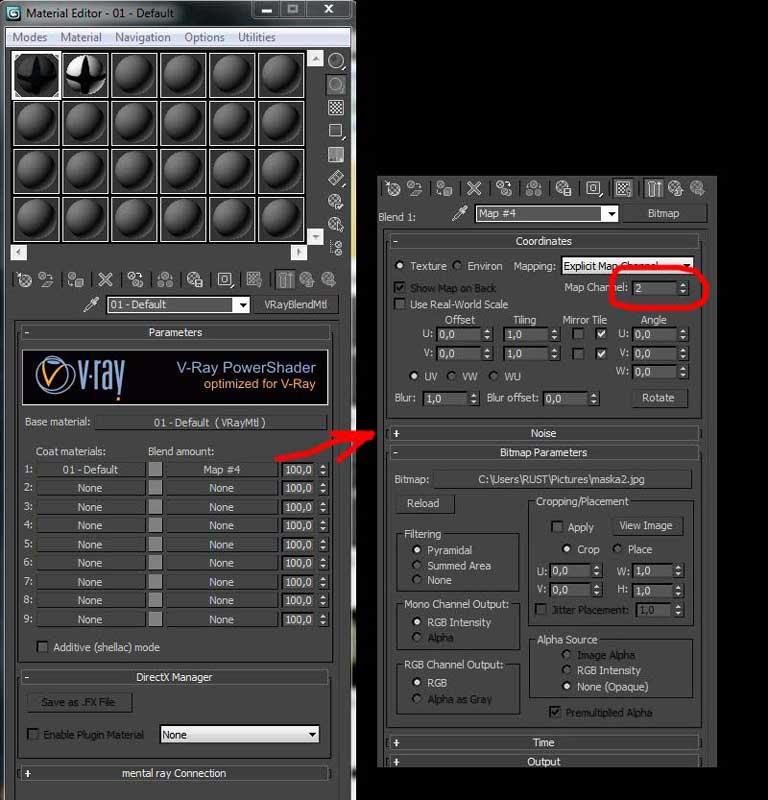 Затем применяем к плоскости еще один модификатор UVW Mapping, но со стандартным значением map Chanel:1 для выравнивания остальных текстур (я задаю каждой текстуре свой map Chanel чтобы легче было менять их размер и двигать не задевая остальные).
Затем применяем к плоскости еще один модификатор UVW Mapping, но со стандартным значением map Chanel:1 для выравнивания остальных текстур (я задаю каждой текстуре свой map Chanel чтобы легче было менять их размер и двигать не задевая остальные). 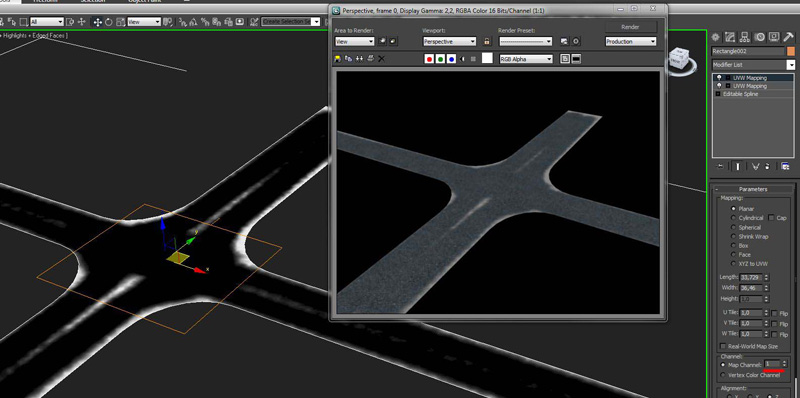
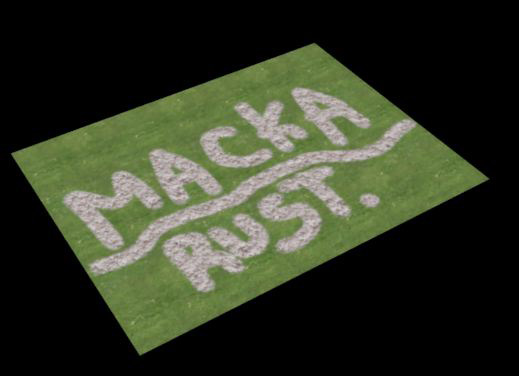 Вот и все! Надеюсь урок вышел полезным и понятным! rusttm@mail.ru
Вот и все! Надеюсь урок вышел полезным и понятным! rusttm@mail.ru

